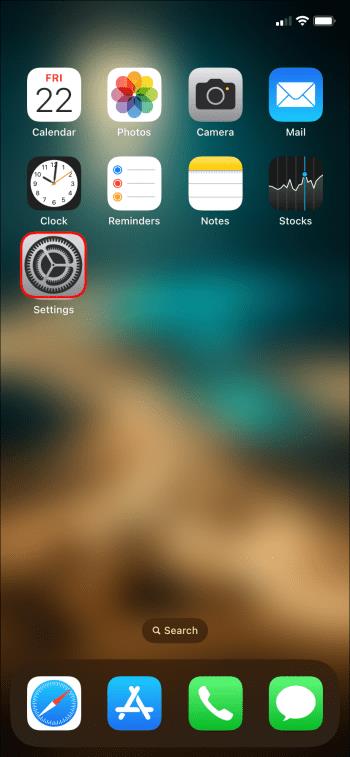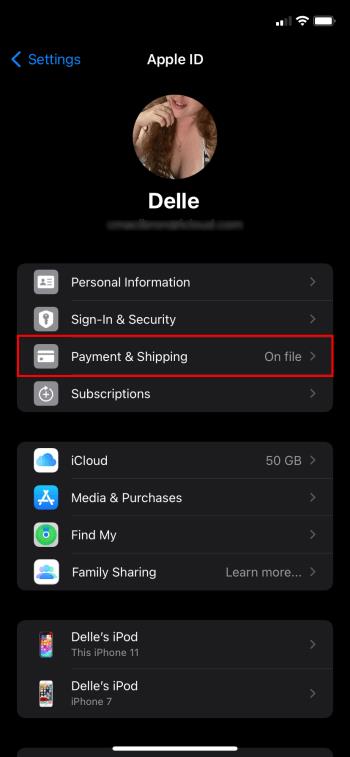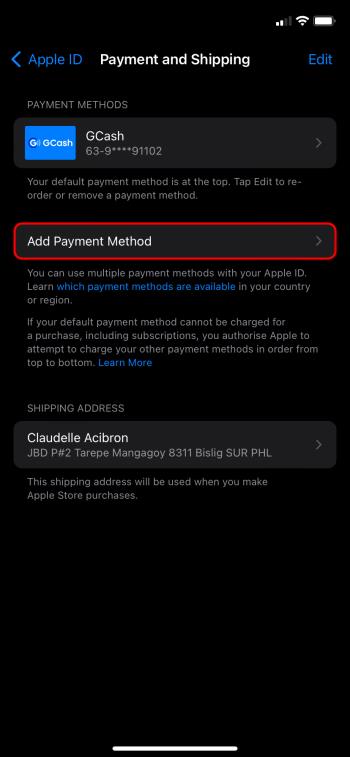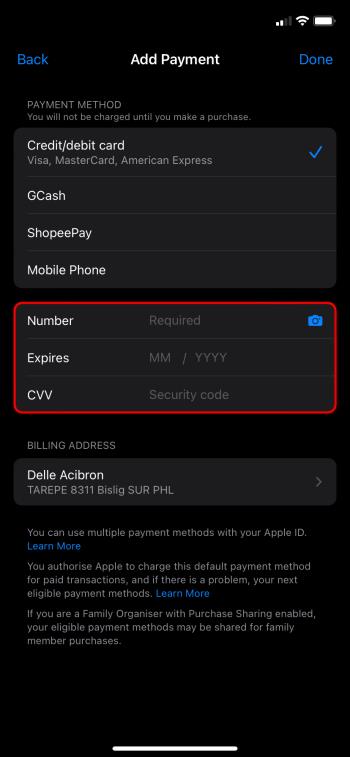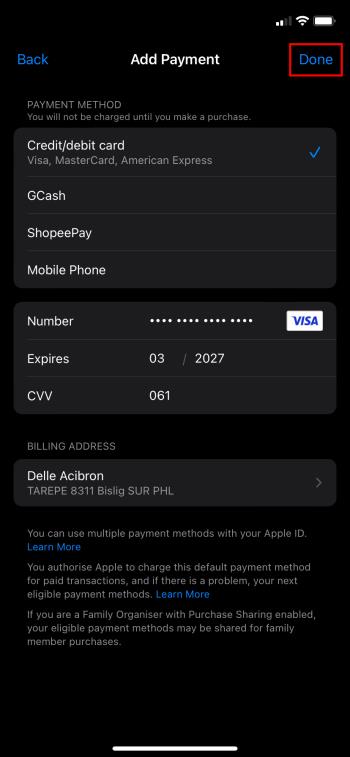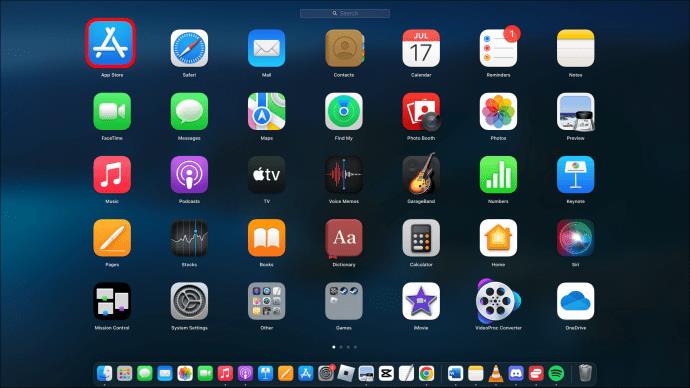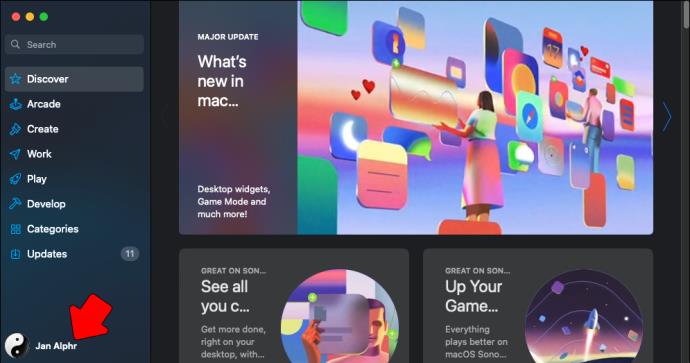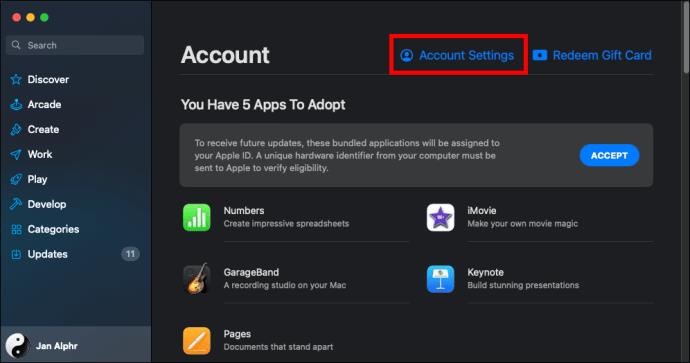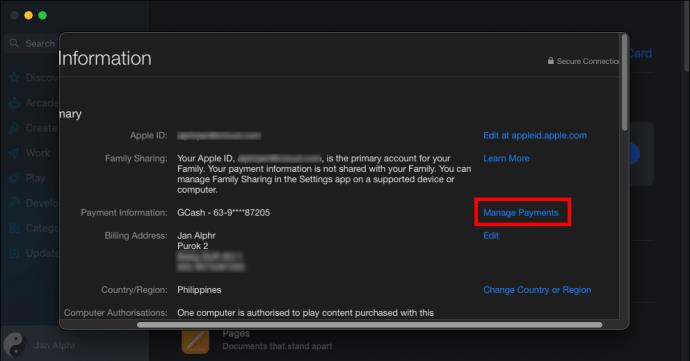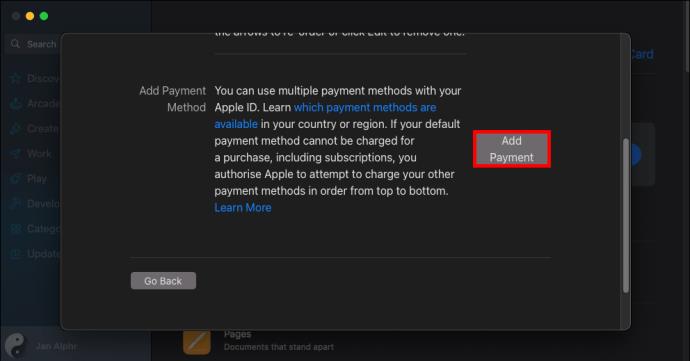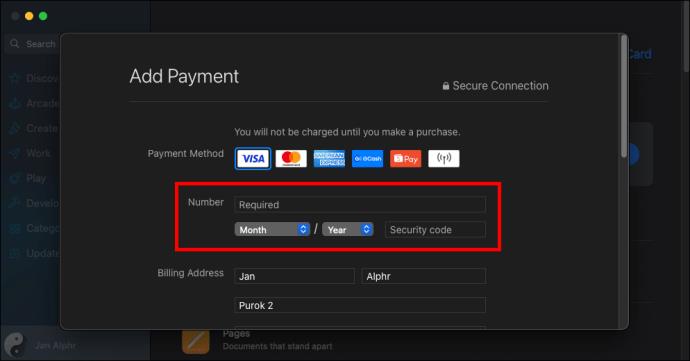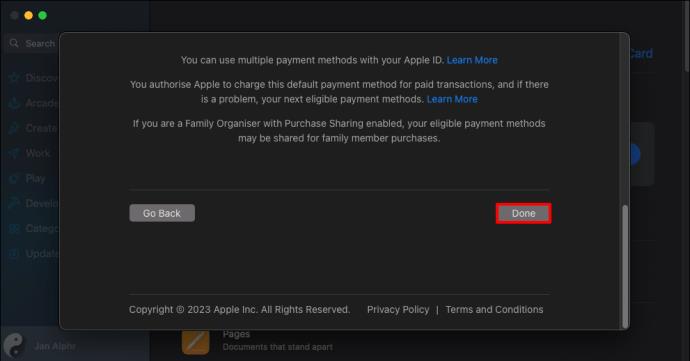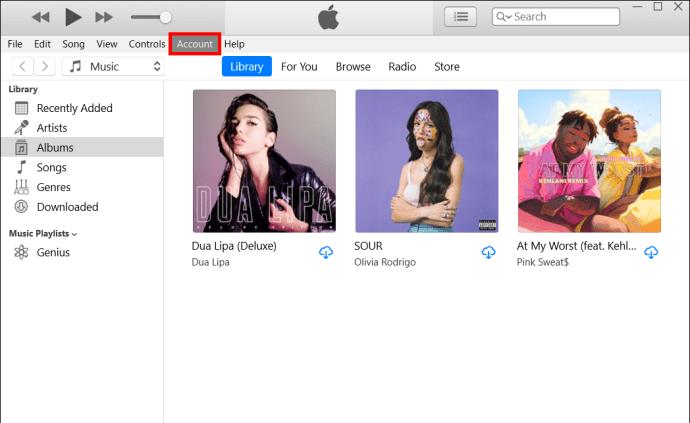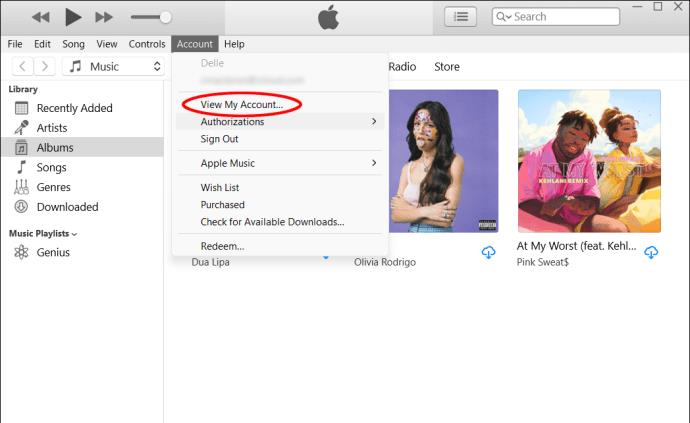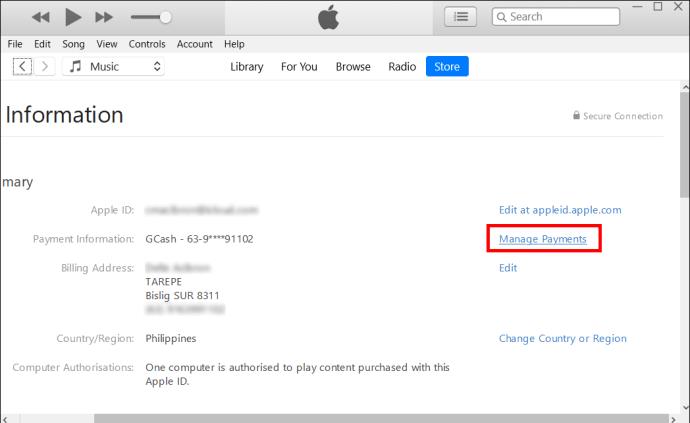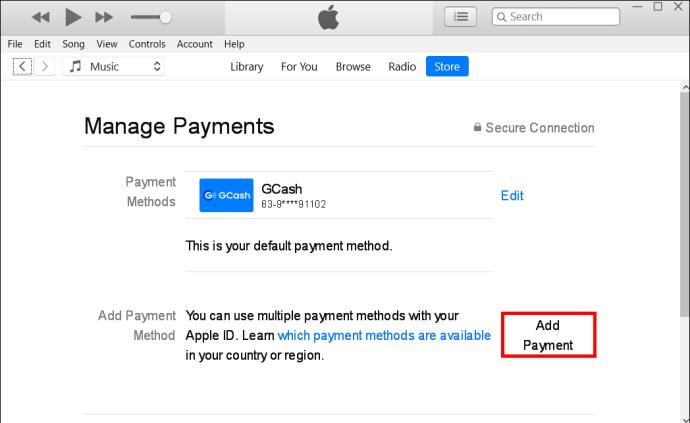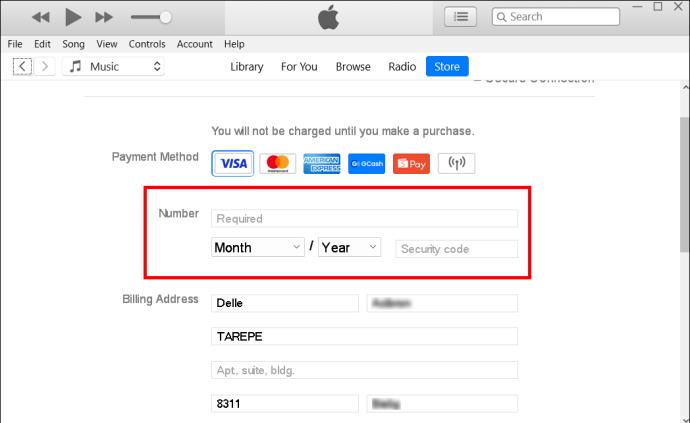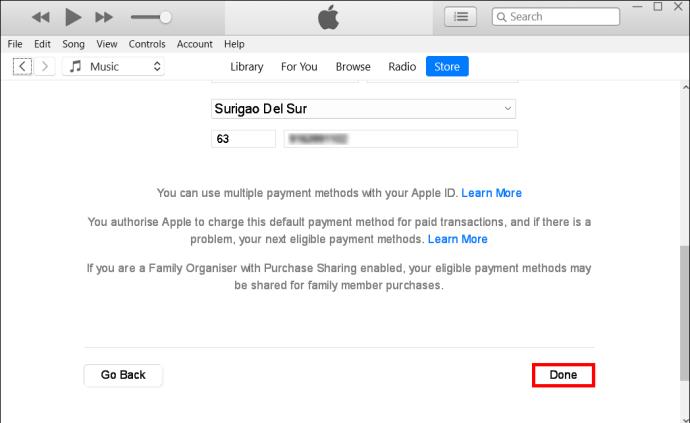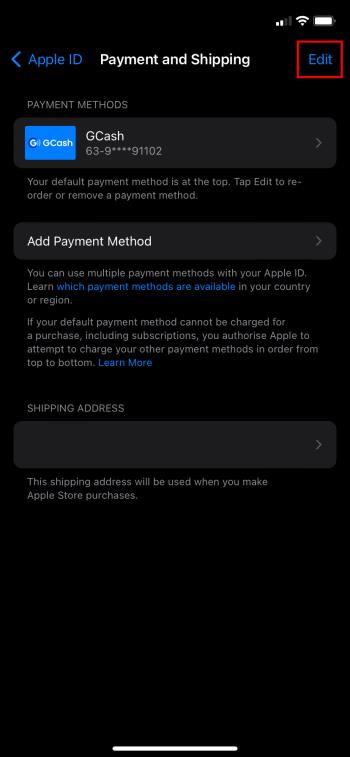Gali būti daug priežasčių, kodėl jums reikia pakeisti „iCloud“ mokėjimo metodą. Galbūt baigėsi mokėjimo kortelės galiojimo laikas arba norite naudoti kitą kortelę, kad galėtumėte geriau sekti savo finansus. Procesas gali būti painus, bet iš tikrųjų jis yra paprastas, kai žinote, kur reikia redaguoti informaciją.

Šiame straipsnyje bus paaiškinta, kaip pakeisti „iCloud“ mokėjimo metodą. Tačiau svarbu žinoti, kad tai turės įtakos mokėjimo metodui už kiekvieną paslaugą, susijusią su jūsų Apple ID. „Apple“ reikalauja, kad visos paslaugos būtų susietos su tuo pačiu mokėjimo metodu. Negalite pakeisti tik „iCloud“ mokėjimo būdo, o likusio palikti taip, kaip yra.
Kaip pakeisti „iCloud“ mokėjimo metodą
Kai būsite pasirengę pakeisti „iCloud“ mokėjimo metodą, tai atliksite naudodami „Apple ID“. Atsižvelgdami į tai, kokį įrenginį naudojate, atlikite toliau nurodytus veiksmus.
„Apple“ mobiliajame įrenginyje:
- Atidarykite programą „Nustatymai“.
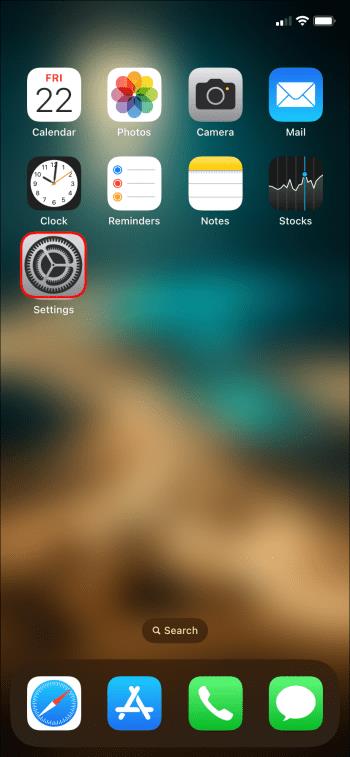
- Viršuje bakstelėkite savo vardą.

- Atsižvelgdami į „iOS“, pasirinkite „Mokėjimas ir pristatymas“ arba „Žiniasklaida ir pirkimai“.
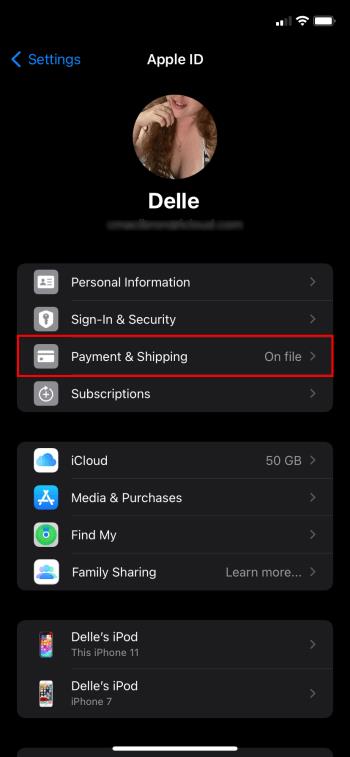
- Jūsų gali būti paprašyta patvirtinti savo paskyrą arba tapatybę. Jei reikia, vadovaukitės instrukcijomis.
- Bakstelėkite „Pridėti mokėjimo metodą“.
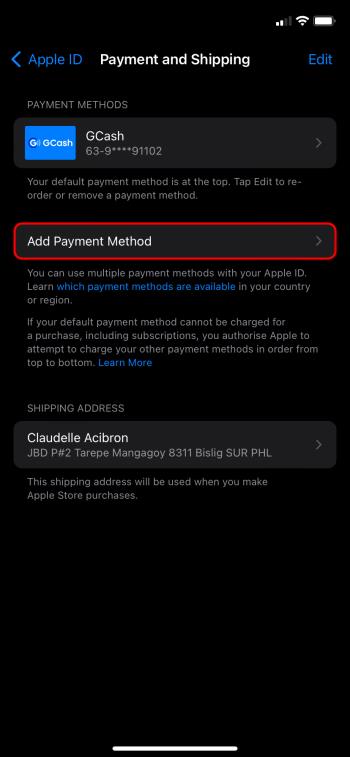
- Įveskite naujojo mokėjimo būdo informaciją.
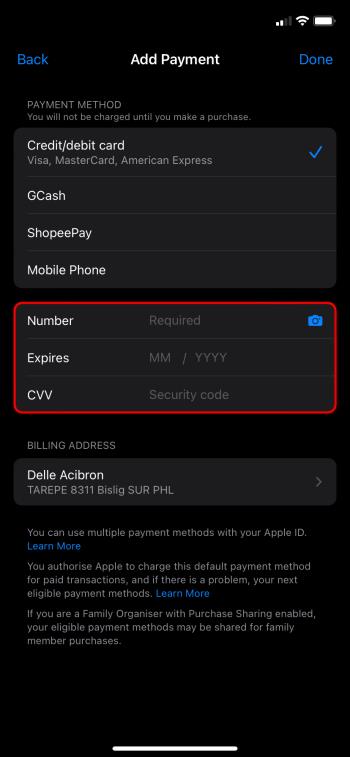
- Bakstelėkite „Atlikta“.
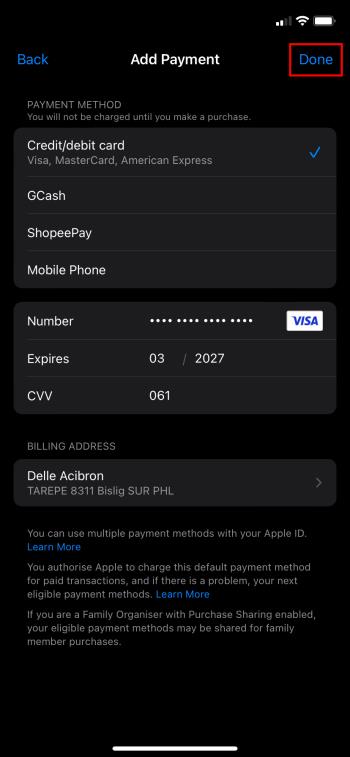
- Jei norite pertvarkyti mokėjimo parinktis, naudokite parinktį „Redaguoti“. Jūsų pageidaujamas numatytasis metodas turėtų būti pirmasis sąraše.
Išsaugojus naują informaciją, mokėjimo metodai turėtų būti atnaujinti ir paruošti naudoti. Taip pat galite pašalinti visas senas korteles ar netinkamus mokėjimo būdus, kurių nereikia sąraše.
„Mac“ kompiuteryje:
- Atidarykite „App Store“.
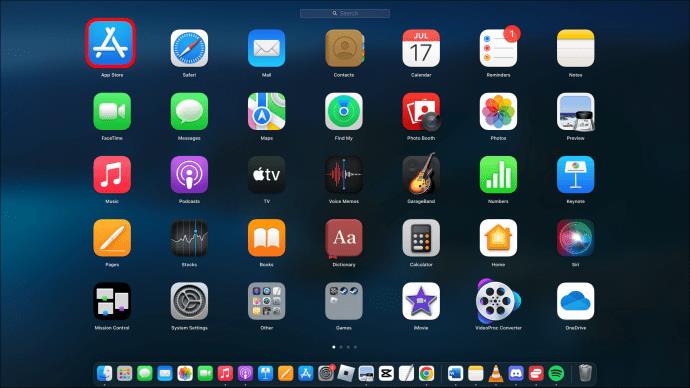
- Prisijunkite naudodami „Apple ID“, jei dar to nepadarėte.
- Spustelėkite savo vardą.
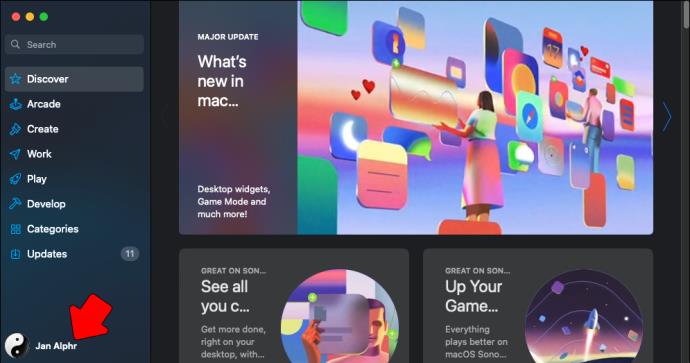
- Pasirinkite „Paskyros nustatymai“.
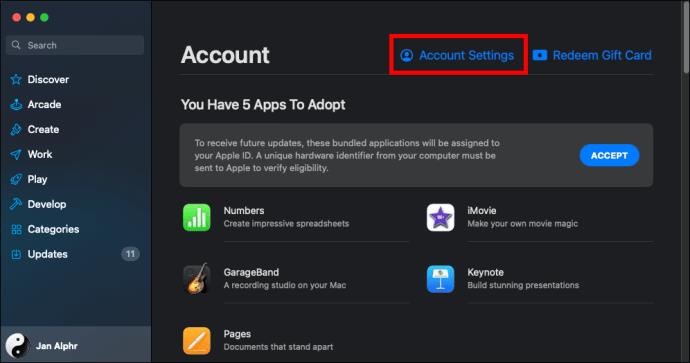
- Spustelėkite „Tvarkyti mokėjimus“.
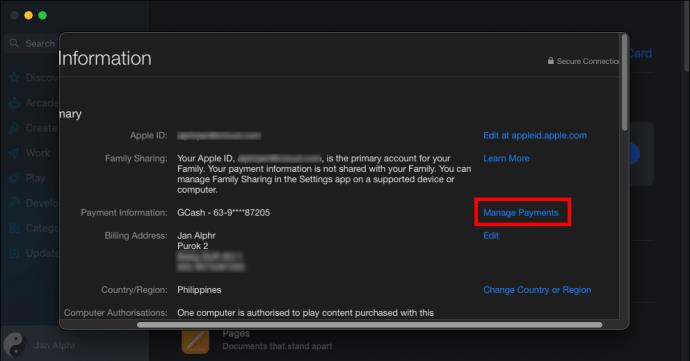
- Pasirinkite „Pridėti mokėjimą“.
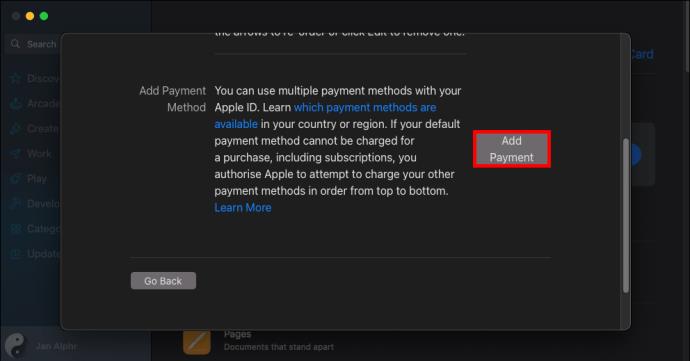
- Įveskite išsamią informaciją apie naują mokėjimo būdą.
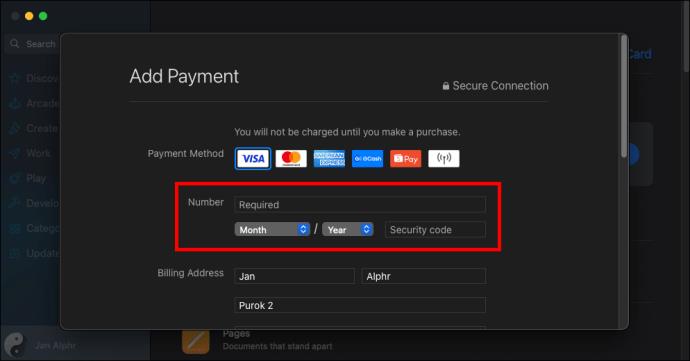
- Pasirinkite „Atlikta“.
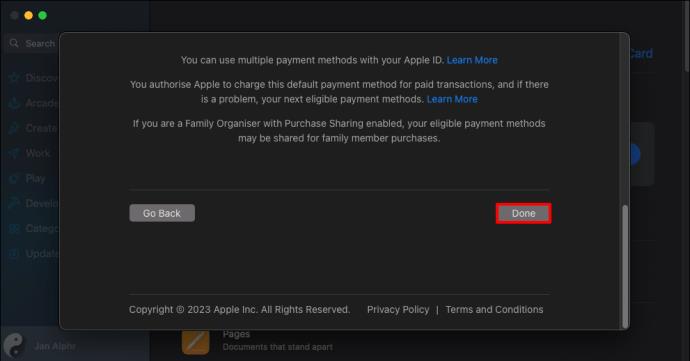
- Perkelkite pageidaujamą mokėjimo būdą į kortelių sąrašo viršų. Norėdami pakeisti užsakymą, naudokite šalia mokėjimo būdų esančias rodykles.
„Windows“ kompiuteryje:
Jei į savo kompiuterį neatsisiųsite iTunes, norėdami pradėti, turėsite ją įdiegti.
- Atidarykite iTunes.

- Meniu juostoje pasirinkite „Paskyra“.
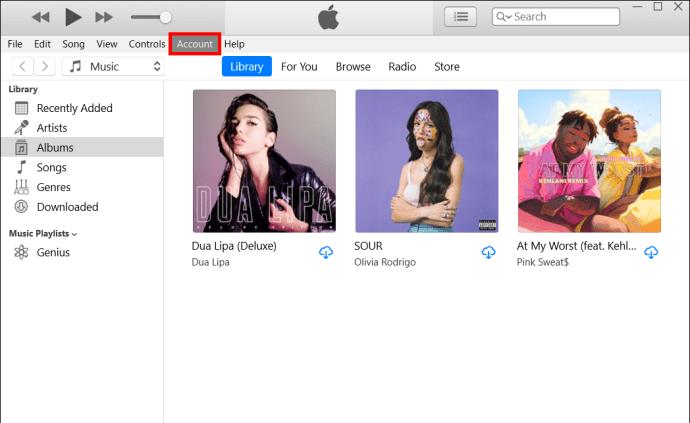
- Pasirinkite „Peržiūrėti mano paskyrą“.
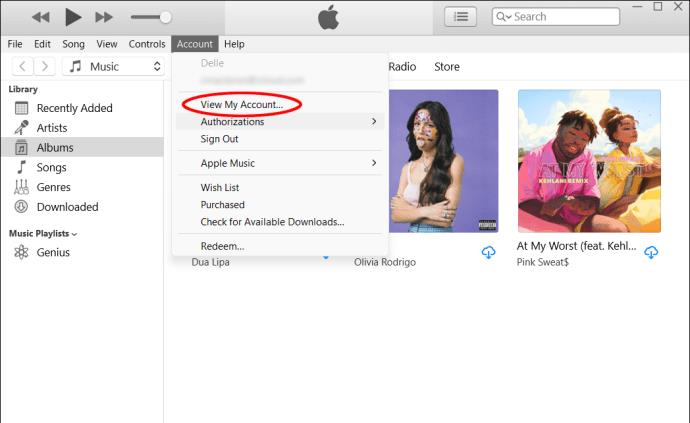
- Jei būsite paraginti, prisijunkite naudodami „Apple ID“.
- Spustelėkite „Tvarkyti mokėjimus“.
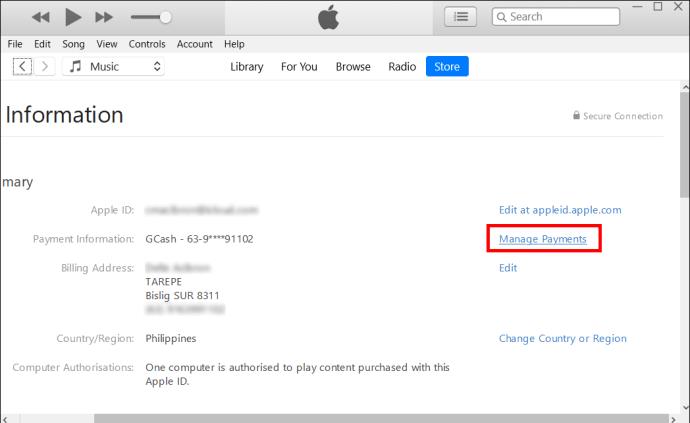
- Pasirinkite „Pridėti mokėjimą“.
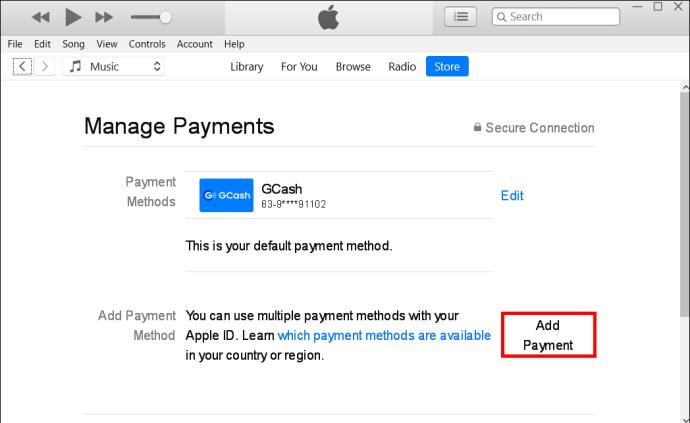
- Įveskite naujo mokėjimo metodo informaciją.
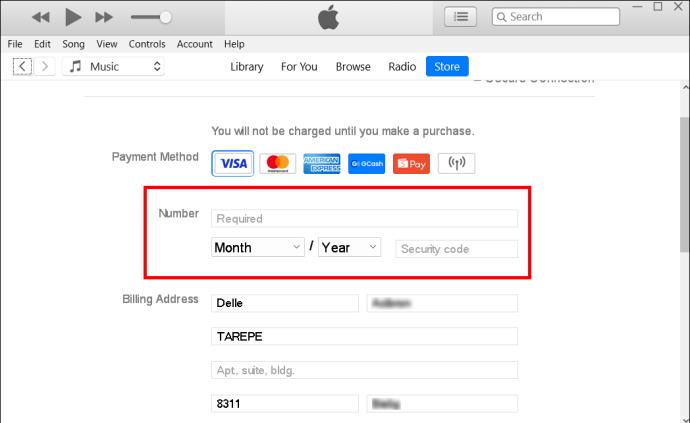
- Spustelėkite „Atlikta“.
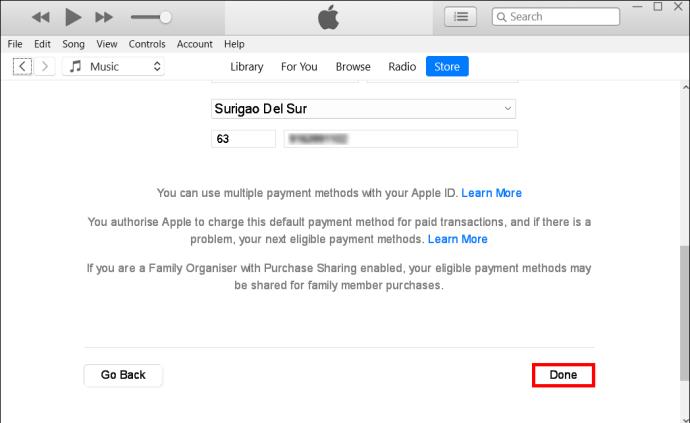
Pageidaujamas „iCloud“ mokėjimo būdas turėtų būti mokėjimo būdų sąrašo viršuje. Jei ne, naudokite atitinkamas rodykles, kad perkeltumėte jį į viršų.
Atminkite, kad kai keičiate mokėjimo metodą „iCloud“, tai taip pat turi įtakos jūsų „iTunes“, „Apple Music“, „Apple TV“ ir kitoms susijusioms „Apple“ programoms bei įrankiams, už kuriuos reikia mokėti. Visose jūsų „Apple“ paskyrose bus naudojamas tas pats numatytasis mokėjimo būdas.
Paprastai, jei kas nors nepavyksta ir nepavyksta pirmasis mokėjimo būdas, „Apple“ pajudės sąraše žemyn ir bandys gauti mokėjimą iš antrojo sąrašo mokėjimo metodo. Tačiau geriausia to nesitikėti, nes tai nėra patikimas planas. Nepaisant to, naudinga pridėti antrą mokėjimo parinktį, kad išvengtumėte bet kokių nepageidaujamų „iCloud“ saugyklos ar kitų „Apple“ paslaugų sustabdymų.
Kaip redaguoti „iCloud“ mokėjimo informaciją
Jei reikia pakeisti informaciją, kuri saugoma jūsų mokėjimo metodui, tai galite padaryti naudodami tą patį Apple ID procesą. Atlikite anksčiau nurodytus veiksmus, kad jūsų įrenginys pasiektų veiksmą „Tvarkyti mokėjimus“ (kompiuteriams) arba „Mokėjimai ir metodai“ (mobiliesiems įrenginiams). Tada vykdykite toliau pateiktas instrukcijas:
- Bakstelėkite piktogramą „Redaguoti“ šalia „iCloud“ mokėjimo metodo, kuriame yra informacija, kurią reikia pakeisti.
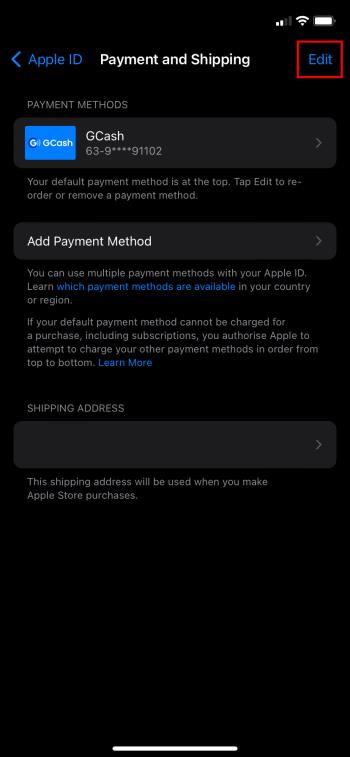
- Atnaujinkite reikiamą informaciją.
- Spustelėkite arba bakstelėkite „Atlikta“.
Priimtini „iCloud“ mokėjimo būdai
„Apple“ yra kompanija, kuri yra technologijų lyderė. Beveik bet kokį mokėjimo būdą, kurį galite įsivaizduoti, priima „iCloud“ ir kitos „Apple“ paslaugos JAV. Tai įtraukia:
- Kreditinės kortelės
- Debeto kortelės
- PayPal
- Apple Cash arba sąskaitos likutis
Nepriklausomai nuo pasirinkto mokėjimo būdo, „Apple“ juos visus traktuoja vienodai.
Kaip pakeisti šeimos dalijimosi mokėjimo metodus
Jei jūsų „Apple“ paskyroje yra „Family Sharing“ paslaugų, šios paslaugos mokėjimo metodo keitimas naudojant „iCloud“ nėra labai skirtingas. Svarbiausia žinoti, kad visų jūsų Apple paslaugų mokėjimo būdas bus susietas su pirmuoju mokėjimo metodu, nurodytu šeimos organizatoriaus Apple paskyroje. Visus pakeitimus galima atlikti vadovaujantis tomis pačiomis instrukcijomis, tačiau jie turės būti atlikti tam Apple ID.
Kalbant apie dalijimąsi šeima, „Apple“ nebandys apmokestinti antrojo ar trečiojo mokėjimo metodo, jei pirmasis neveikia šeimos nariams. Jei pagrindinis šeimos organizatorius įsigyja pirkinį, kuris yra atmestas, „Apple“ kartais perkels mokėjimo metodų sąrašą žemyn. Tačiau ji niekada to nepadarys, jei kiti šeimos nariai, kurie nėra oficialus šeimos organizatorius, apmokestino nesėkmingai.
Patarimai ir gudrybės, kaip pakeisti „iCloud“ mokėjimo informaciją
Dirbant su „iCloud“ ir „Apple“ mokėjimo būdais, yra keletas naudingų gudrybių, padėsiančių išvengti įprastų spąstų.
Apple reikalauja mokėjimo būdo
Jei mokate už nuolatines paslaugas, pvz., „iCloud“, „Apple“ neleis pašalinti visų mokėjimo metodų ir neturės numatytosios failo. Jei jums reikia pašalinti pasenusias korteles, pirmiausia turėsite pridėti veikiančią kortelę prieš ištrindami seną. Norėdami atnaujinti dabartinį mokėjimo metodą, „Apple“ gali reikalauti, kad faile būtų pateikta kita mokėjimo forma.
Mokėjimo būdai skiriasi priklausomai nuo šalies
Jei gyvenate ne JAV, priimtinų Apple mokėjimo būdų sąrašas skirsis. Pavyzdžiui, Nikaragvoje ir Panamoje priimamos tik kredito ir debeto kortelės. Peržiūrėkite Apple priimtinų mokėjimo formų sąrašą, jei gyvenate ne JAV
DUK
Ar galiu tiesiog pakeisti „iCloud“ mokėjimo metodą ir palikti kitus „Apple“ paslaugų mokėjimo metodus?
Ne, šiuo metu vienintelis būdas pakeisti „iCloud“ mokėjimo metodą yra pakeisti mokėjimo metodą, susietą su jūsų Apple ID. Tai turės įtakos visoms Apple paslaugoms.
Kaip sužinoti, kurį mokėjimo būdą „iCloud“ naudos iš mano sąrašo?
„Apple“ pagal numatytuosius nustatymus apmokestins mokėjimo metodą, esantį jūsų „Apple ID“ paskyros sąrašo viršuje. Jei naudojate šeimos bendrinimo planus, „Apple“ apmokestins metodą, nurodytą šeimos organizatoriaus mokėjimo metodų viršuje.
Kodėl negaliu nustatyti mokėjimo metodo „Nėra“?
Kartais „Apple“ leidžia jums sukurti paskyrą be numatytojo mokėjimo būdo. Bet jei turite laukiančių mokesčių, neigiamą sąskaitos likutį arba pasikartojančias paslaugas, „Apple“ nepateiks parinkties „Nėra“. Jei nematote galimos parinkties „Nėra“, turėsite pridėti tam tikrą mokėjimo metodą, kad galėtumėte tęsti.
„iCloud“ mokėjimo informacijos keitimas
Tinkamai supratus, kaip veikia „iCloud“ mokėjimai, pakeisti pageidaujamą mokėjimo metodą „iCloud“ yra paprasta, o užtikrinti, kad „iCloud“ saugykla veiktų sklandžiai, paprasta. Ar naudojote šį straipsnį norėdami pakeisti „iCloud“ mokėjimo metodą? Papasakokite mums apie tai toliau pateiktame komentarų skyriuje.